随着科技的不断发展,手机已经成为人们生活中不可或缺的一部分,随着时间的推移,我们不可避免地会需要更换手机。对于旧苹果手机而言,如何退出ID并解绑Apple ID并清除所有数据成为了一个重要的问题。退出ID不仅可以保护个人隐私,还可以确保旧手机的安全性。很多人对于如何正确退出ID并清除所有数据感到困惑。在本文中我们将详细介绍旧苹果手机如何退出ID以及iPhone如何解绑Apple ID并清除所有数据的方法。无论是您是要将旧手机出售、回收、或者仅仅是想保护个人隐私,本文将为您提供一些建议和操作步骤,以确保您能够顺利完成这一过程。
iPhone 如何解绑 Apple ID 并清除所有数据
小提示:在退出账号与抹除数据之前,您需要注意如下几点:
1.如果您使用 Apple ID 登录了 iCloud,请不要手动删除联系人、照片、文稿或其它任何 iCloud 信息,因为这会从 iCloud 服务器以及您已登录 iCloud 的所有设备中删除您的内容。
2.请先务必备份好设备中的重要数据,建议采用多种方式进行备份。例如 iTunes 或备份。在备份完毕之后,请查看确认是否已经备份成功。
3.如果您已将 Apple Watch 与 iPhone 配对,请取消配对 Apple Watch。
4.如果您要改用安卓手机,请注销 iMessage 信息。
退出登录 iCloud、iTunes Store 与 App Store
如果您使用的是 iOS 10.3 或更高版本,请轻点“设置”-“Apple ID”,向下滚动,然后轻点“退出登录”。输入您的 Apple ID 密码,然后轻点“关闭”。
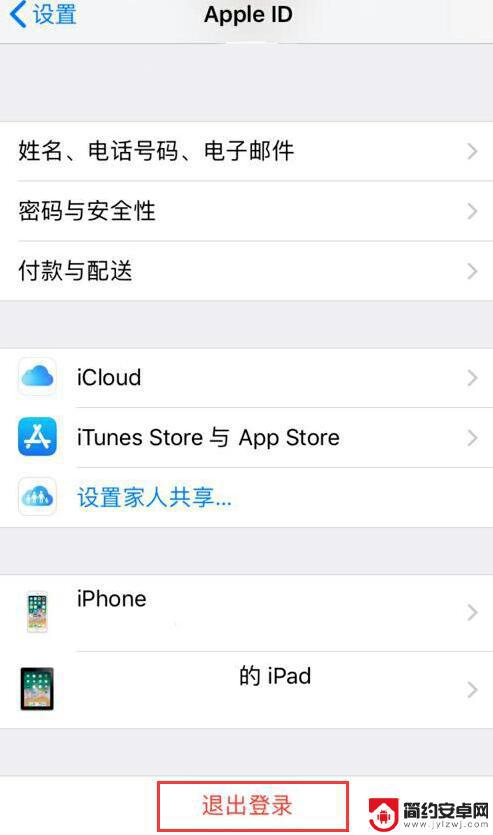
如果您使用的是 iOS 10.2 或更低版本,请轻点“设置”-“Apple ID”-“退出登陆”。再次轻点“退出登录”,然后轻点“从我的 [设备] 删除”并输入 Apple ID 密码。然后,前往“设置”-“iTunes Store 与 App Store”-“Apple ID”-“退出登录”。
抹除所有数据
打开 iPhone 设置,然后轻点“通用”-“还原”-“抹掉所有内容和设置”。如果您打开了“查找我的 iPhone”,可能需要输入您的 Apple ID 和密码。
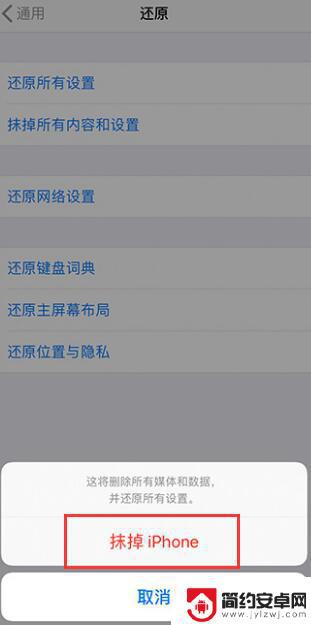
当成功抹除设备中的所有数据之后,您就可以将设备进行出售或转让了。
以上就是关于如何退出旧版苹果手机ID的全部内容,如果您需要,可以根据以上步骤进行操作,希望这对大家有所帮助。










